
ಇಲ್ಲಿಯವರೆಗೆ, ಒಂದು ದೊಡ್ಡ ಸಂಖ್ಯೆಯ ಜನರು ಶಾಶ್ವತ ಆಧಾರದ ಮೇಲೆ ಮೊಬೈಲ್ ಸಾಧನಗಳನ್ನು ಬಳಸುತ್ತಾರೆ, ಆದರೆ ಅವರು ಕಂಪ್ಯೂಟರ್ನೊಂದಿಗೆ "ಸ್ನೇಹಿತರನ್ನು" ಮಾಡುವುದಿಲ್ಲ. ಈ ಲೇಖನವು ಪಿಸಿಗೆ ಸಂಪರ್ಕ ಹೊಂದಿದ ಸ್ಮಾರ್ಟ್ಫೋನ್ಗಾಗಿ ಚಾಲಕವನ್ನು ಸ್ಥಾಪಿಸುವ ಅಸಾಮರ್ಥ್ಯದಲ್ಲಿ ವ್ಯಕ್ತಪಡಿಸುವಿಕೆಯ ವಿಧಾನಗಳ ವಿಶ್ಲೇಷಣೆಯನ್ನು ವಿನಿಯೋಗಿಸುತ್ತದೆ.
ಫಿಕ್ಸಿಂಗ್ "ಯುಎಸ್ಬಿ - ಸಾಧನ MTP - ವೈಫಲ್ಯ"
ಫೋನ್ ಕಂಪ್ಯೂಟರ್ಗೆ ಸಂಪರ್ಕಗೊಂಡಾಗ ಈ ದೋಷವನ್ನು ಚರ್ಚಿಸಲಾಗಿದೆ. ಇದು ಹಲವಾರು ಕಾರಣಗಳಿಗಾಗಿ ನಡೆಯುತ್ತದೆ. ಇದು ಸಿಸ್ಟಮ್ನಲ್ಲಿನ ಅಗತ್ಯ ಅಂಶಗಳ ಅನುಪಸ್ಥಿತಿಯಲ್ಲಿರಬಹುದು ಅಥವಾ, ಇದಕ್ಕೆ ವಿರುದ್ಧವಾಗಿ, ಅನಗತ್ಯತೆಯ ಉಪಸ್ಥಿತಿ. ಈ ಎಲ್ಲಾ ಅಂಶಗಳು ಮೊಬೈಲ್ ಸಾಧನಗಳಿಗಾಗಿ ಮಾಧ್ಯಮ ಡ್ರೈವರ್ನ ಸರಿಯಾದ ಅನುಸ್ಥಾಪನೆಯನ್ನು ತಡೆಗಟ್ಟುತ್ತವೆ, ಇದು ಸ್ಮಾರ್ಟ್ಫೋನ್ನೊಂದಿಗೆ ಸಂವಹನ ಮಾಡಲು "ವಿಂಡೋಸ್" ಅನ್ನು ಅನುಮತಿಸುತ್ತದೆ. ಮುಂದೆ, ಈ ವೈಫಲ್ಯವನ್ನು ತೆಗೆದುಹಾಕುವ ಸಾಧ್ಯವಿರುವ ಎಲ್ಲಾ ಆಯ್ಕೆಗಳನ್ನು ನಾವು ಪರಿಗಣಿಸುತ್ತೇವೆ.ವಿಧಾನ 1: ಸಂಪಾದನೆ ಸಿಸ್ಟಮ್ ರಿಜಿಸ್ಟ್ರಿ
ರಿಜಿಸ್ಟ್ರಿ ಸಿಸ್ಟಮ್ನ ನಡವಳಿಕೆಯನ್ನು ವ್ಯಾಖ್ಯಾನಿಸುವ ವ್ಯವಸ್ಥೆಯ ನಿಯತಾಂಕಗಳು (ಕೀಲಿಗಳು) ಒಂದು ಸೆಟ್ ಆಗಿದೆ. ವಿವಿಧ ಕಾರಣಗಳ ಸದ್ಗುಣದಲ್ಲಿನ ಕೆಲವು ಕೀಗಳು ಸಾಮಾನ್ಯ ಕಾರ್ಯಾಚರಣೆಯಲ್ಲಿ ಹಸ್ತಕ್ಷೇಪ ಮಾಡಬಹುದು. ನಮ್ಮ ಸಂದರ್ಭದಲ್ಲಿ, ನೀವು ತೊಡೆದುಹಾಕಲು ಅಗತ್ಯವಿರುವ ಏಕೈಕ ಸ್ಥಾನವಾಗಿದೆ.
- ಓಪನ್ ರಿಜಿಸ್ಟ್ರಿ ಎಡಿಟರ್. ಇದನ್ನು "ರನ್" ಲೈನ್ (ವಿನ್ + ಆರ್) ಆಜ್ಞೆಯಲ್ಲಿ ಮಾಡಲಾಗುತ್ತದೆ
REGADIT.

- ನಾವು ಹುಡುಕಾಟ ವಿಂಡೋವನ್ನು Ctrl + F ಕೀಲಿಗಳೊಂದಿಗೆ ಕರೆಯುತ್ತೇವೆ, ಸ್ಕ್ರೀನ್ಶಾಟ್ನಲ್ಲಿ ತೋರಿಸಿರುವಂತೆ ಚೆಕ್ಬಾಕ್ಸ್ಗಳನ್ನು ಹೊಂದಿಸಿ (ನಮಗೆ ವಿಭಾಗಗಳ ಹೆಸರುಗಳು ಮಾತ್ರ ಅಗತ್ಯವಿದೆ), ಮತ್ತು "ಕಂಡುಹಿಡಿಯುತ್ತವೆ" ಕ್ಷೇತ್ರದಲ್ಲಿ, ನಾವು ಈ ಕೆಳಗಿನವುಗಳನ್ನು ನಮೂದಿಸುತ್ತೇವೆ:
{Eec5ad98-8080-425f-922A-dabf3de3f69a}
"ಮುಂದೆ ಹುಡುಕಿ" ಕ್ಲಿಕ್ ಮಾಡಿ. "ಕಂಪ್ಯೂಟರ್" ಫೋಲ್ಡರ್ ಹೈಲೈಟ್ ಮಾಡಬೇಕೆಂದು ದಯವಿಟ್ಟು ಗಮನಿಸಿ.
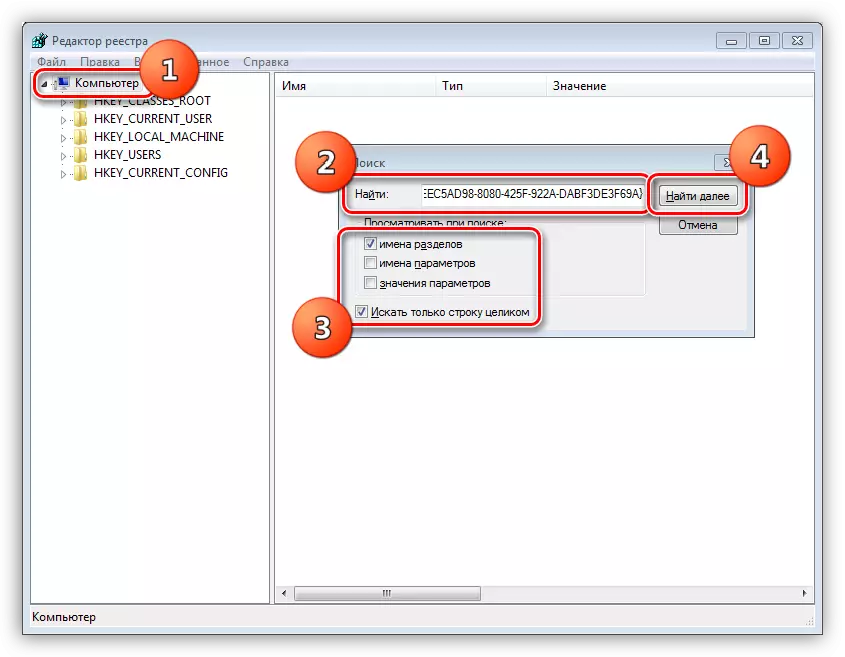
- ಕಂಡುಬರುವ ವಿಭಜನೆಯಲ್ಲಿ, ಬಲ ಬ್ಲಾಕ್ನಲ್ಲಿ, "ಮೇಲಿನ ಫಿಲ್ಟರ್" ಶೀರ್ಷಿಕೆ (ಪಿಸಿಎಂ - "ಅಳಿಸಿ") ನೊಂದಿಗೆ ನಿಯತಾಂಕವನ್ನು ಅಳಿಸಿ.
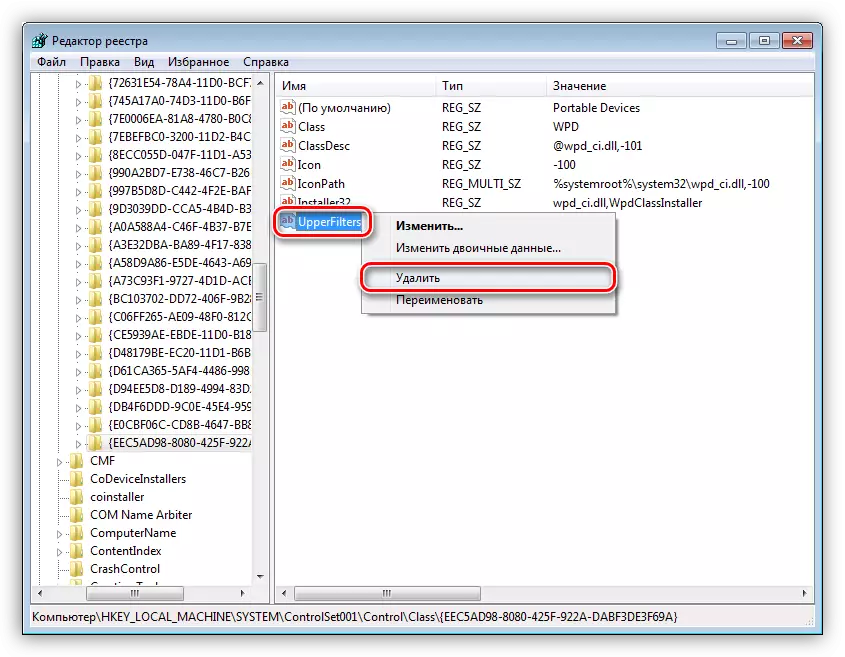
- ಮುಂದೆ, ಹುಡುಕಾಟವನ್ನು ಮುಂದುವರಿಸಲು F3 ಕೀಲಿಯನ್ನು ಒತ್ತಿರಿ. ಎಲ್ಲಾ ಕಂಡುಬರುವ ವಿಭಾಗಗಳಲ್ಲಿ ನಾವು ಮೇಲ್ವಿಚಾರಕರಾಗಿ ಪ್ಯಾರಾಮೀಟರ್ ಅನ್ನು ಕಂಡುಕೊಳ್ಳುತ್ತೇವೆ ಮತ್ತು ಅಳಿಸುತ್ತೇವೆ.
- ಸಂಪಾದಕವನ್ನು ಮುಚ್ಚಿ ಮತ್ತು ಕಂಪ್ಯೂಟರ್ ಅನ್ನು ರೀಬೂಟ್ ಮಾಡಿ.
ಕೀಲಿಗಳು ಕಂಡುಬಂದಿಲ್ಲ ಅಥವಾ ವಿಧಾನವು ಕೆಲಸ ಮಾಡದಿದ್ದರೆ, ಸಿಸ್ಟಮ್ನಲ್ಲಿ ಅಗತ್ಯವಾದ ಘಟಕವಿಲ್ಲ ಎಂದು ಅರ್ಥ, ಮುಂದಿನ ಪ್ಯಾರಾಗ್ರಾಫ್ನಲ್ಲಿ ಇದು ಮಾತನಾಡಬಹುದು.
ವಿಧಾನ 2: MTPPK ಅನ್ನು ಸ್ಥಾಪಿಸುವುದು
MTPPK (ಮಾಧ್ಯಮ ವರ್ಗಾವಣೆ ಪ್ರೋಟೋಕಾಲ್ ಪೋರ್ಟಿಂಗ್ ಕಿಟ್) ಮೈಕ್ರೋಸಾಫ್ಟ್ ಅಭಿವೃದ್ಧಿಪಡಿಸಿದ ಚಾಲಕ ಮತ್ತು ಮೊಬೈಲ್ ಮೆಮೊರಿ ಮೆಮೊರಿಯನ್ನು ಹೊಂದಿರುವ ಪಿಸಿ ಅನ್ನು ಸಂವಹನ ಮಾಡಲು ಉದ್ದೇಶಿಸಿದೆ. ನೀವು "ಡಜನ್" ಅನ್ನು ಸ್ಥಾಪಿಸಿದರೆ, ಈ ವಿಧಾನವು ಫಲಿತಾಂಶವನ್ನು ತರಲು ಇರಬಹುದು, ಏಕೆಂದರೆ ಈ OS ಇಂಟರ್ನೆಟ್ನಿಂದ ಇದೇ ಸಾಫ್ಟ್ವೇರ್ ಅನ್ನು ಸ್ವತಂತ್ರವಾಗಿ ಡೌನ್ಲೋಡ್ ಮಾಡಲು ಸಾಧ್ಯವಾಗುತ್ತದೆ ಮತ್ತು ಅದು ಈಗಾಗಲೇ ಸ್ಥಾಪಿತವಾಗಿರುತ್ತದೆ.
ಅಧಿಕೃತ ವೆಬ್ಸೈಟ್ನಿಂದ ಮಾಧ್ಯಮ ವರ್ಗಾವಣೆ ಪ್ರೋಟೋಕಾಲ್ ಪೋರ್ಟಿಂಗ್ ಕಿಟ್ ಅನ್ನು ಡೌನ್ಲೋಡ್ ಮಾಡಿ
ಅನುಸ್ಥಾಪನೆಯು ಅತ್ಯಂತ ಸರಳವಾಗಿದೆ: ಡೌನ್ಲೋಡ್ ಮಾಡಿದ ಫೈಲ್ ಅನ್ನು ಡಬಲ್ ಕ್ಲಿಕ್ ಮೂಲಕ ರನ್ ಮಾಡಿ ಮತ್ತು "ಮಾಸ್ಟರ್" ಅಪೇಕ್ಷಿಸುತ್ತದೆ.
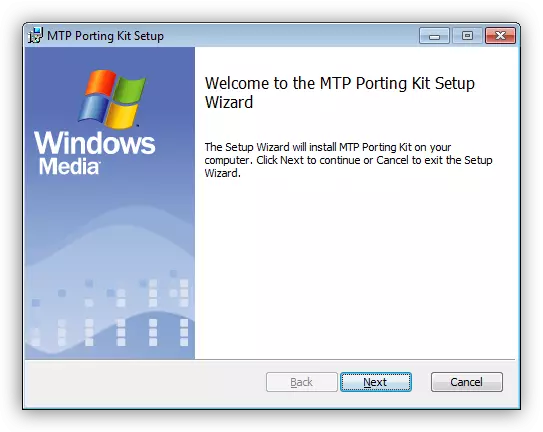
ಖಾಸಗಿ ಪ್ರಕರಣಗಳು
ಮುಂದೆ, ಸಮಸ್ಯೆಗಳಿಗೆ ಪರಿಹಾರಗಳು ಸ್ಪಷ್ಟವಾಗಿಲ್ಲವಾದ್ದರಿಂದ ನಾವು ಕೆಲವು ವಿಶೇಷ ಪ್ರಕರಣಗಳನ್ನು ನೀಡುತ್ತೇವೆ, ಆದರೆ ಆದಾಗ್ಯೂ ಪರಿಣಾಮಕಾರಿ.
- ಸ್ಮಾರ್ಟ್ಫೋನ್ "ಕ್ಯಾಮರಾ (ಪಿಟಿಪಿ)" ಸಂಪರ್ಕದ ಪ್ರಕಾರವನ್ನು ಆಯ್ಕೆ ಮಾಡಲು ಪ್ರಯತ್ನಿಸಿ, ಮತ್ತು ಸಾಧನವು ಸಿಸ್ಟಮ್ನಿಂದ ಕಂಡುಬಂದ ನಂತರ, ಮಲ್ಟಿಮೀಡಿಯಾಕ್ಕೆ ಹಿಂತಿರುಗಿ.
- ಡೆವಲಪರ್ ಮೋಡ್ನಲ್ಲಿ, ಯುಎಸ್ಬಿ ಡೀಬಗ್ ಮಾಡುವುದನ್ನು ನಿಷ್ಕ್ರಿಯಗೊಳಿಸಿ.
ಹೆಚ್ಚು ಓದಿ: ಆಂಡ್ರಾಯ್ಡ್ ಯುಎಸ್ಬಿ ಡೀಬಗ್ ಮೋಡ್ ಸಕ್ರಿಯಗೊಳಿಸಲು ಹೇಗೆ
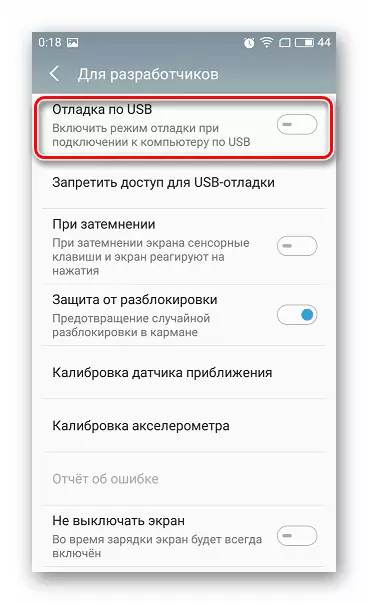
- "ಸುರಕ್ಷಿತ ಮೋಡ್" ಗೆ ಲೋಡ್ ಮಾಡಿ ಮತ್ತು ಸ್ಮಾರ್ಟ್ಫೋನ್ ಅನ್ನು ಪಿಸಿಗೆ ಸಂಪರ್ಕಿಸಿ. ಸಿಸ್ಟಮ್ನಲ್ಲಿ ಅಸ್ತಿತ್ವದಲ್ಲಿರುವ ಕೆಲವು ಚಾಲಕವು ಸಾಧನದ ಪತ್ತೆ ಹಸ್ತಕ್ಷೇಪ, ಮತ್ತು ಈ ತಂತ್ರವು ಕಾರ್ಯನಿರ್ವಹಿಸುತ್ತದೆ.
ಇನ್ನಷ್ಟು ಓದಿ: ವಿಂಡೋಸ್ 10, ವಿಂಡೋಸ್ 8, ವಿಂಡೋಸ್ 7, ವಿಂಡೋಸ್ XP ನಲ್ಲಿ ಸುರಕ್ಷಿತ ಮೋಡ್ಗೆ ಹೇಗೆ ಹೋಗುವುದು
- ಲೆನೊವೊ ಟ್ಯಾಬ್ಲೆಟ್ನೊಂದಿಗೆ ಸಮಸ್ಯೆಗಳಿರುವ ಬಳಕೆದಾರರಲ್ಲಿ ಒಬ್ಬರು ಸ್ಯಾಮ್ಸಂಗ್ನಿಂದ ಕಿಸ್ ಪ್ರೋಗ್ರಾಂನ ಅನುಸ್ಥಾಪನೆಗೆ ಸಹಾಯ ಮಾಡಿದರು. ನಿಮ್ಮ ಸಿಸ್ಟಮ್ ಹೇಗೆ ವರ್ತಿಸುತ್ತದೆ ಎಂಬುದನ್ನು ತಿಳಿದಿಲ್ಲ, ಆದ್ದರಿಂದ ಅನುಸ್ಥಾಪಿಸುವ ಮೊದಲು ಚೇತರಿಕೆಯೊಂದನ್ನು ರಚಿಸಿ.
ಇನ್ನಷ್ಟು ಓದಿ: ವಿಂಡೋಸ್ 10, ವಿಂಡೋಸ್ 8, ವಿಂಡೋಸ್ 7, ವಿಂಡೋಸ್ XP ಯಲ್ಲಿ ಒಂದು ರಿಕವರಿ ಪಾಯಿಂಟ್ ಅನ್ನು ಹೇಗೆ ರಚಿಸುವುದು
ತೀರ್ಮಾನ
ನೀವು ನೋಡಬಹುದು ಎಂದು, ಮೊಬೈಲ್ ಸಾಧನಗಳ ವ್ಯಾಖ್ಯಾನದೊಂದಿಗೆ ಸಮಸ್ಯೆಯನ್ನು ಪರಿಹರಿಸಿ, ವ್ಯವಸ್ಥೆಯು ತುಂಬಾ ಕಷ್ಟವಲ್ಲ, ಮತ್ತು ಒದಗಿಸಿದ ಸೂಚನೆಗಳನ್ನು ನಿಮಗೆ ಸಹಾಯ ಮಾಡುತ್ತದೆ ಎಂದು ನಾವು ಭಾವಿಸುತ್ತೇವೆ. ಏನೂ ಸಹಾಯವಿಲ್ಲದಿದ್ದರೆ, ಬಹುಶಃ ವಿಂಡೋಸ್ನಲ್ಲಿ ನಿರ್ಣಾಯಕ ಬದಲಾವಣೆಗಳು ಇದ್ದವು, ಮತ್ತು ಅದನ್ನು ಮರುಸ್ಥಾಪಿಸಬೇಕಾಗಿದೆ.
